- Guide per Montare Video
- 1.Convertitori da audio a testo online gratuiti
- 2.Gli 9 migliori generatori di voci AI
- 3.Idee, Musica e Frasi per Video di Compleanno
- 4.Come Generare Sottotitoli Automatici in Video
- 5.Software Migliori per Montaggio Video con IA
- 6.Strumenti Online Migliori per Rimuovere Voce
- 7.Come Sostituire i Volti nei Video
- 8.Migliori Lettori Video Gratuiti per PC
- 9.Migliori programmi gratuiti per riprodurre DVD
- 10.Rimuovere rumori di sottofondo da video
- 11.Creare Video di Mappa di Viaggio Animata
- 12.I 10 Migliori Cutter Video Gratuiti
- Miglior Editor Video su PC: Filmora
- Provalo gratuitamente Provalo gratuitamente
Come realizzare un video con effetto clonazione
Gli effetti di clonazione sono presenti su Internet. Se anche voi volete realizzarne uno da soli, abbiamo quello che fa per voi. Consultate questa guida per scoprire come realizzare il vostro video con effetto clonazione in modo molto più semplice. Scoprite i dettagli qui.
Come realizzare un video con effetto clonazione
Aggiornato il 14/05/2024• Soluzioni comprovate
Cosa occorre preparare :
- Un computer (Windows o macOS)
- Il materiale video.
- Editor video Filmora
 Garanzia di Download Sicuro, zero malware
Garanzia di Download Sicuro, zero malware
Registrare il filmato
Il primo passo da compiere a questo proposito è il contenuto video da registrare prima del montaggio. A tal fine, è necessario un luogo in cui sia possibile registrare tre filmati senza modificare le dimensioni e le risoluzioni. Passare alla fase successiva se si è completato il processo di registrazione.
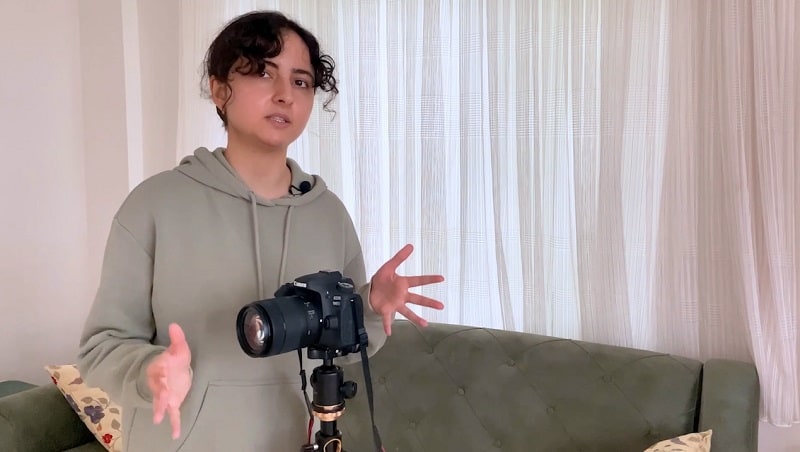
Scaricare e installare Filmora
Introducete Wondershare Filmora nel vostro PC visitando i link che abbiamo menzionato qui. Assicuratevi di scaricare l'ultima versione con il vostro sistema operativo compatibile, cioè Windows o Mac. Successivamente, aprire il file scaricato e installare il software nel sistema utilizzando le impostazioni suggerite.
Importare e trascinare il filmato nella Timeline
Ora aprite l'editor video e andate direttamente alla sezione Importazione per importare il filmato registrato in Filmora. Indipendentemente dal formato, è possibile importare le riprese con la risoluzione desiderata per il video. Dopo aver importato con successo i video, trascinate i file nella timeline e potrete vedere subito l'anteprima del contenuto del video.
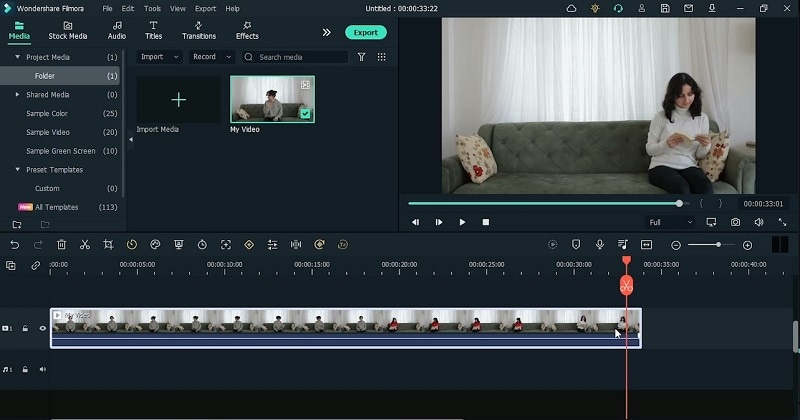
Dividere i video
Se i video sono contenuti in un unico file, è possibile dividere le scene in base alla durata esatta utilizzando lo strumento Dividi. A tale scopo, passare il mouse sul file video in cui si desidera terminare la prima scena e fare clic sulle forbici divisorie per separare il video dal file principale. Ripetere il processo per le altre scene e, alla fine, eliminare i desideri indesiderati per un'esperienza senza intoppi.
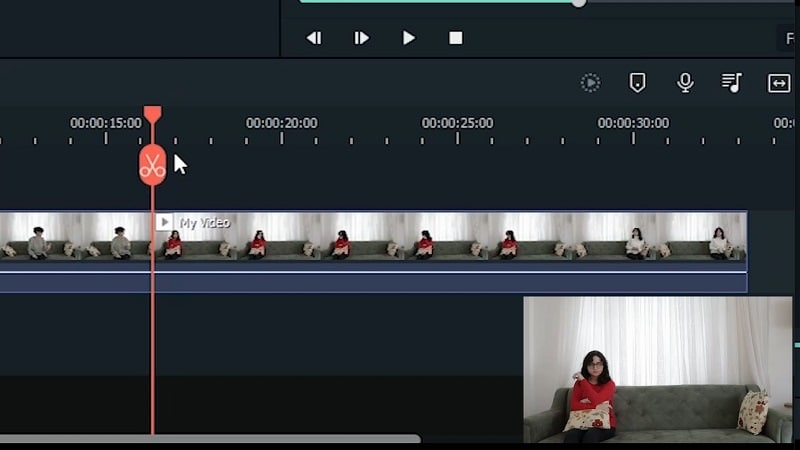
Utilizzare la mascheratura per clonare i video
A questo punto è necessario nascondere i video in modo che possano beneficiare dell'effetto clonazione. Posizionate i video uno sopra l'altro nella timeline e cliccate due volte sul video per aprire la finestra di modifica. Nel menu Maschera è possibile selezionare la forma dell'effetto maschera per una rapida modifica. Trascinarlo sul video e regolare i bordi come nel video principale, come mostrato qui :
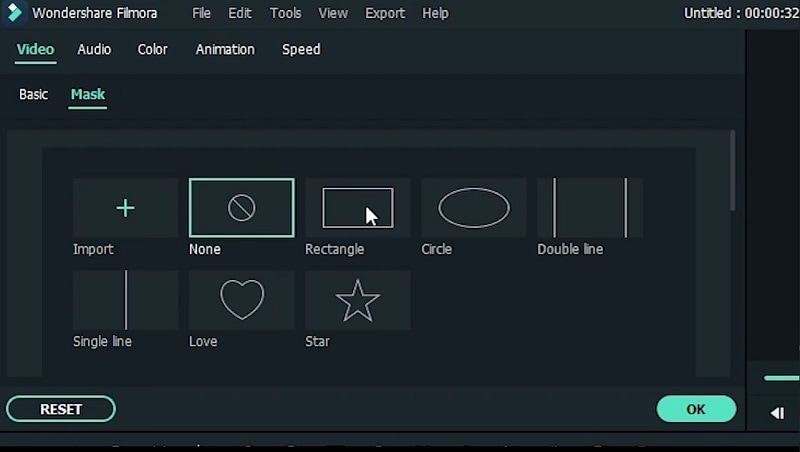
Regolare l'intensità della sfocatura nei video
Per eliminare qualsiasi ambiguità, utilizzare il cursore Intensità della sfocatura nella finestra Modifica e regolarlo in base al video. Assicuratevi inoltre di visualizzare l'anteprima del video e di salvare la regolazione dopo aver reso lisci i bordi del video di mascheratura. Una volta terminato il primo video, fare lo stesso con gli altri.
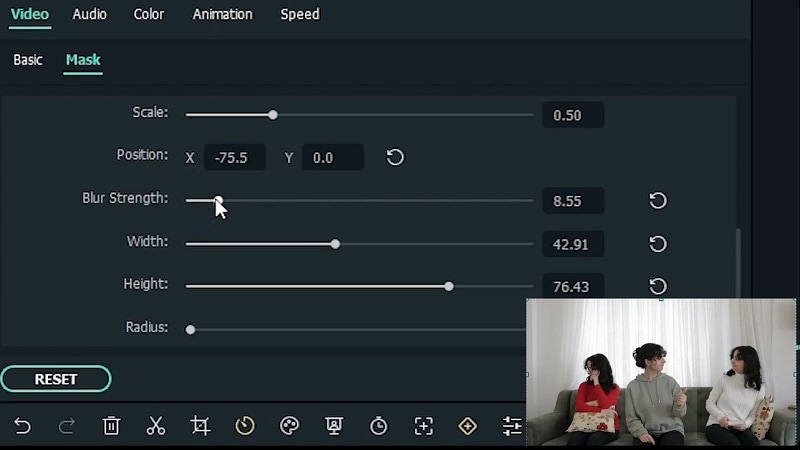
Aggiungere transizioni
Dopo aver messo a punto i video clonati, Filmora consente di aggiungere effetti di transizione per renderli più interessanti agli occhi degli spettatori. Consultare il menu Transizione e scegliere la transizione preferita dall'elenco. Trascinate la transizione all'inizio e alla fine del video nella timeline e il gioco è fatto ! Il vostro video sull'effetto clonazione è pronto per essere pubblicato.
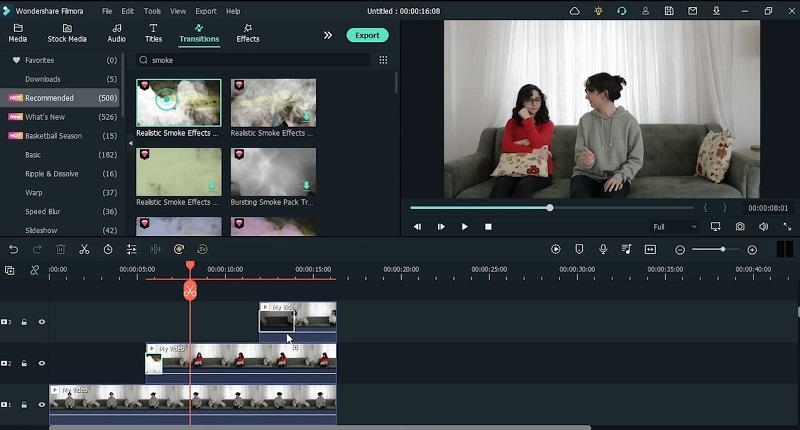
Anteprima e esportazione del filmato
Infine, cliccare sul pulsante Esporta nella parte superiore dell'interfaccia utente del software e da qui è possibile impostare le proprietà di esportazione del video con effetto clone in un'unica operazione. È possibile impostare la risoluzione finale, il formato desiderato, la posizione del file e i fotogrammi al secondo. Per condividere il video online, si può fare riferimento al menu della piattaforma desiderata nella finestra di esportazione e procedere alla condivisione del video sulle piattaforme.

Realizzare un video con effetto clone non è mai stato così facile come con Filmora. Tutto ciò che serve è un registratore decente per registrare il video in modo inequivocabile e poi aprire Filmora per fare la magia di clonare il contenuto registrato. Scaricate subito questo toolkit e iniziate a realizzare i vostri video con effetto clone in movimento.

Il programma di montaggio video potenziato dall'IA, superpotente e facile da usare per tutti i creatori.
Provalo Gratis Provalo Gratis Provalo Gratis Garanzia di Download Sicuro, zero malware
Garanzia di Download Sicuro, zero malware




